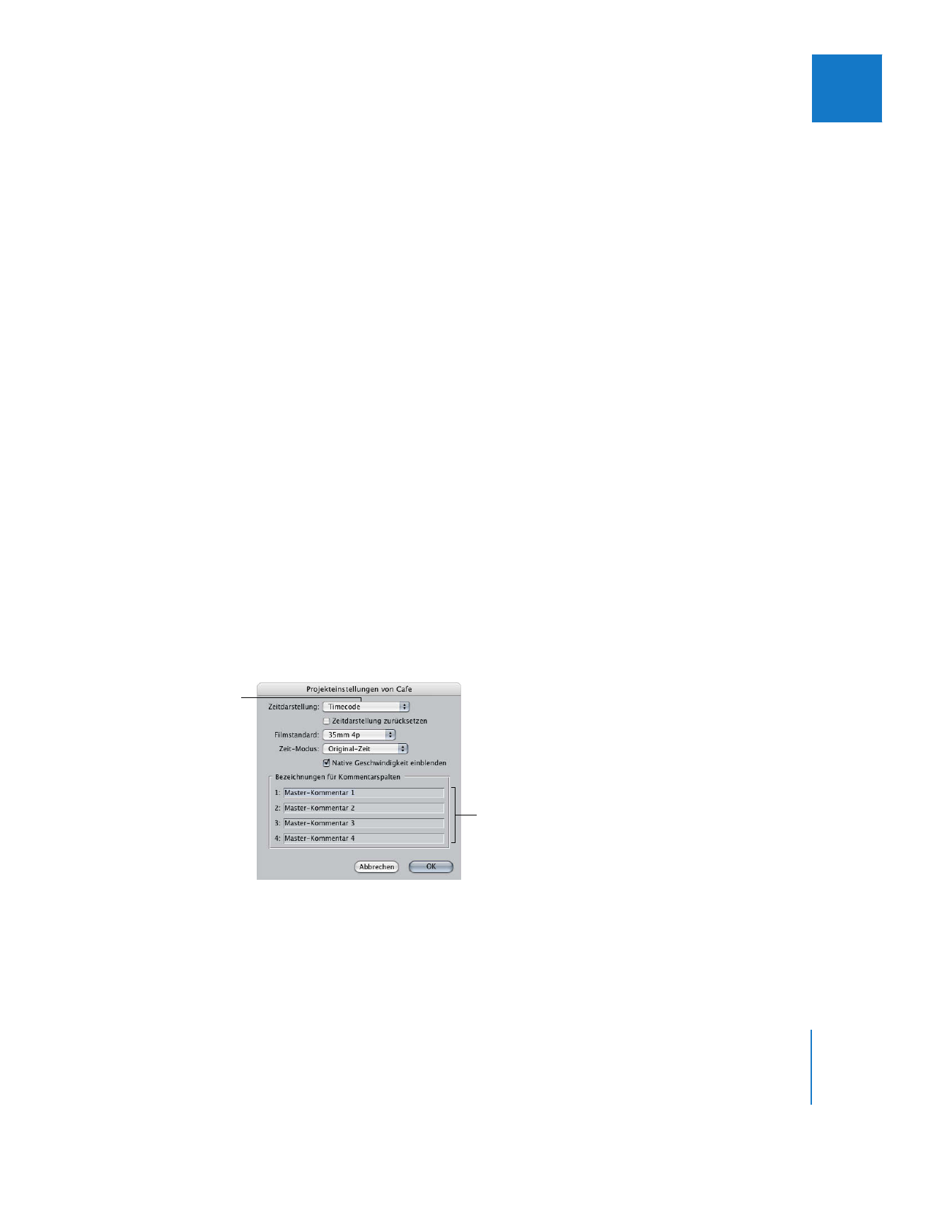
Anzeigen und Ändern der Einstellungen eines Projekts
Jedes Projekt beinhaltet eine Reihe von Eigenschaften, einschließlich globaler Zeitdar-
stellungsoptionen und angepasster Spaltennamen für Master-Kommentare. Sie können
diese Einstellungen zu jedem Zeitpunkt ändern.
Gehen Sie wie folgt vor, um die Einstellungen eines Projekts anzuzeigen oder
zu ändern:
1
Klicken Sie auf den Titel des Projekts im Fenster „Browser“. Wählen Sie dann „Bearbeiten“
> „Projekteinstellungen“.
2
Wählen Sie die gewünschten Optionen aus bzw. geben Sie sie ein. Klicken Sie anschlie-
ßend auf „OK“.
 Zeitdarstellung: Wählen Sie eine globale Zeitdarstellungsoption für alle Clips in Ihrem
Projekt. Die Optionen sind „Timecode“, „Feet + Frame“ und „Bilder“.
Wählen Sie eine
Einstellung für die
Zeitdarstellung.
Sie können die Spaltentitel
für Kommentarspalten im
Fenster „Browser“ ändern.
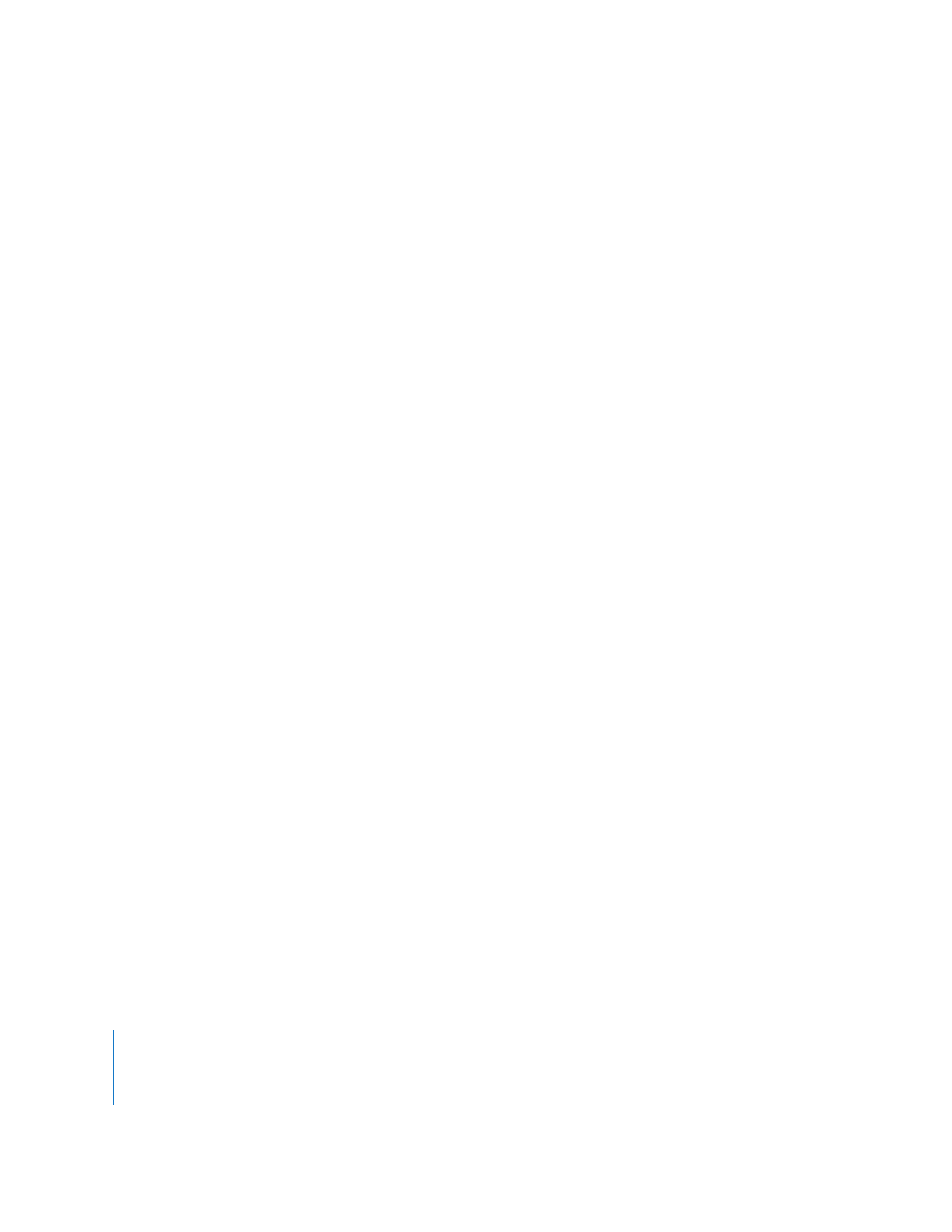
80
Teil II
Rohschnitt
 Markierungsfeld „Zeitdarstellung zurücksetzen“: Dies ist ein globales Markierungsfeld,
das die Zeitdarstellungsoption für alle Clips in Ihrem Projekt aktualisiert. Wenn diese
Option ausgewählt ist, werden alle Clips in Ihrem Projekt mit der Zeitdarstellungsop-
tion aktualisiert, die Sie aus dem Einblendmenü „Zeitdarstellung“ ausgewählt haben.
Dies überschreibt angepasste Zeitdarstellungsoptionen in einzelnen Clips in Ihrem
Projekt.
 Einblendmenü „Filmstandard“: Wenn Sie Filme mithilfe von Final Cut Pro bearbeiten,
können Sie das Format Ihres Films hier wählen. Nähere Informationen hierzu finden
Sie in der Dokumentation zu Cinema Tools.
 Einblendmenü „Zeit-Modus“: Wählen Sie, ob alle Clips im aktiven Projekt mit der Origi-
nalzeit oder Clipdauer angezeigt werden.
 Native Geschwindigkeit einblenden: Dies ist ein globales Markierungsfeld, das die Zeit-
darstellung aller Clips in Ihrem Projekt ändert.
 Bezeichnungen für Kommentarspalten: Dies ermöglicht es Ihnen, die Namen für die
vier Master-Kommentar-Eigenschaften im aktiven Projekt zu ändern. Zum Beispiel
können Sie „Master-Kommentar 1“ in „Regieanweisungen“ ändern.
Weitere Informationen hierzu finden Sie in Kapitel 25 „
Arbeiten mit Timecode
“ auf
Seite 491.
Gehen Sie wie folgt vor, um jedes Mal neue Projekteinstellungen zu wählen, wenn
Sie ein neues Projekt erstellen:
1
Wählen Sie „Final Cut Pro“ > „Benutzereinstellungen“ (oder drücken Sie die Tastenkom-
bination „Wahl-Q“).
2
Wählen Sie die Option „Beim Anlegen neuer Projekte Einstellungsfenster anzeigen“ aus.